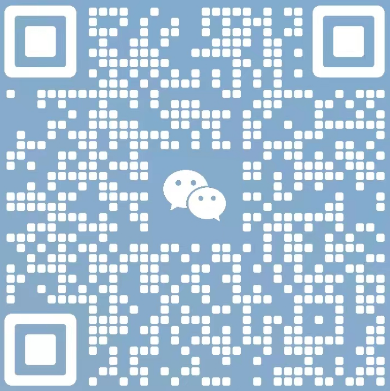法律法規(guī)法律法規(guī)
Centons8新硬盤分區(qū)掛載
1、往設(shè)備中添加新硬盤
# 查看硬盤的分區(qū)信息
fdisk -l
2、使用 root 最高權(quán)限登錄系統(tǒng)
3、查看未掛載硬盤
# 樹狀列表查詢硬盤信息
lsblk
# 列表查詢?cè)敿?xì)硬盤信息
fdisk -l
3、執(zhí)行分區(qū)掛載
3.1、選擇磁盤
# 選擇要進(jìn)行分區(qū)的硬盤(這里添加一塊硬盤名稱為sdb)
parted
/dev/sdb
3.2、給硬盤轉(zhuǎn)換成 gpt 格式
# 創(chuàng)建一個(gè)新的磁盤分區(qū)表(即格式化磁盤),將磁盤轉(zhuǎn)換成指定的分區(qū)表格式。在這個(gè)步驟中,它將硬盤格式化為 GPT(GUID Partition Table)格式。
mklabel
3.3、確認(rèn)磁盤格式化為 GPT 分區(qū)表格式
# 輸入 "gpt" 確認(rèn)要將磁盤格式化為 GPT 分區(qū)表格式。
gpt
輸入“Y”,確定
3.4、創(chuàng)建一個(gè)新的分區(qū)
# 創(chuàng)建一個(gè)新的分區(qū)
mkpart
3.5、給分區(qū)命名
默認(rèn)不命名 直接回車
3.6、指定文件系統(tǒng)類型 xfs 或者 ext4 (這個(gè)要和后面掛載時(shí)一樣)
# 指定新創(chuàng)建的分區(qū)使用 ext4 的文件系統(tǒng)類型
ext4
3.7、輸入磁盤開始分區(qū)位置
# 輸入磁盤開始分區(qū)位置,這里輸入 0% 表示從磁盤的起始位置開始進(jìn)行分區(qū)。
0%
3.8、輸入磁盤結(jié)束分區(qū)位置
# 輸入磁盤結(jié)束分區(qū)位置,這里輸入 100% 表示將整個(gè)磁盤都分配給這個(gè)分區(qū),即占據(jù)整個(gè)磁盤空間。
100%
3.9、退出
# 完成分區(qū)后,輸入 q 并按回車退出 parted 工具。
q
3.10、查看系統(tǒng)磁盤信息
# 樹狀列表查詢硬盤信息
lsblk
如果分區(qū)成功,那么就會(huì)在 sdb 樹狀結(jié)構(gòu)下增加一個(gè) sdb1 的分區(qū)信息。
4、格式化硬盤分區(qū)
注:sdb1是格式化之后出來的分區(qū),這是實(shí)際能用的容量分區(qū)。sdb是磁盤。sdb和sdb1不要混!
此處的執(zhí)行時(shí)間根據(jù)硬盤大小、種類,服務(wù)器硬件等的不同有長有短,耐心等待即可。
# 在 /dev/sdb1 分區(qū)上創(chuàng)建一個(gè) ext4 文件系統(tǒng)。這將會(huì)格式化 /dev/sdb1 分區(qū),并將其準(zhǔn)備好用于存儲(chǔ)文件和數(shù)據(jù)。
mkfs -t ext4 /dev/sdb1
5、掛載硬盤并設(shè)置開機(jī)自動(dòng)掛載
5.1、獲取硬盤分區(qū)的 UUID
可以使用兩個(gè)方法
• blkid命令查看所有分區(qū)的UUID。
• ls -l /dev/disk/by-uuid/:命令查看所有分區(qū)的UUID。
5.2、創(chuàng)建掛載目錄
此處根據(jù)自己的習(xí)慣自定義掛載目錄即可。
我的習(xí)慣是在根目錄創(chuàng)建 data 目錄,再在其中創(chuàng)建詳細(xì)目錄,與分區(qū)一一對(duì)應(yīng)。
# 創(chuàng)建目錄
mkdir <目錄名稱>
# 創(chuàng)建多級(jí)目錄,在”目錄名稱“中每級(jí)目錄使用”/“分割
mkdir -p <目錄名稱>
5.3、修改文件系統(tǒng)掛載信息配置文件
# 使用 vim 編輯器,編輯修改文件系統(tǒng)掛載信息配置文件
vim /etc/fstab
# 在文件中最下方放入以下信息
UUID="<硬盤分區(qū)UUID>" <掛載目錄> <文件系統(tǒng)類型> defaults 0 0
# 輸入完成后保存退出
使用命令 “:wq”
注意:
• UUID:UUID必須大寫,最好執(zhí)行 blkid 命令去復(fù)制。順帶看一下自己的分區(qū)文件系統(tǒng)類型。
• 掛載目錄:這個(gè)目錄是絕對(duì)路徑。
• 文件系統(tǒng)類型:格式化分區(qū)的時(shí)候的類型,兩者必須相同。
6、重啟系統(tǒng),驗(yàn)證掛載
# 重啟系統(tǒng)
reboot
# 執(zhí)行命令查看硬盤的掛載情況
lsblk
# OR
fdisk -l
重啟后查看硬盤掛載情況,發(fā)現(xiàn) sdb1 依舊顯示,即完成。